Viele Menschen halten unvergessliche Momente gerne in Form von Videos fest. Um Ihre Freude mit Ihren Freunden zu teilen oder die Momente noch einmal zu erleben, können Sie sich die Videos jederzeit ansehen. Als erstes müssen Sie jedoch Videos vom PC auf Android übertragen.
Wie gelingt das mühelos? Im Allgemeinen handelt es sich bei Videos um große Dateien, die nicht schnell übertragen werden können. Glücklicherweise konzentriert sich der heutige Beitrag auf die Videoübertragung von einem Computer auf ein Android-Gerät und stellt sechs nützliche Methoden vor. Wir glauben, dass Sie dadurch Zeit sparen werden.
Trotz der Videos, Filme und Fernsehsendungen können Sie diese nahtlos auf Ihr Android-Telefon übertragen.

Um Videos schnell vom Computer auf Ihr Telefon zu übertragen, bietet Ihnen diese Android-Videoübertragungssoftware – Samsung Messages Backup – professionelle Übertragungsdienste. Damit können Sie in wenigen Schritten Videos vom Computer auf Ihr Android-Telefon/-Tablet importieren. Darüber hinaus unterstützt es auch die Übertragung von Videos von Android auf den PC mit einem Klick oder selektiv.
- Übertragen Sie Videos vom Computer über ein USB-Kabel oder WLAN auf Android.
- Sie können verschiedene Videoformate importieren, z. B. MP4, AVI, 3PG, FLV usw.
- Sichern Sie Ihre Android-Videos und andere Dateien mit einem Klick auf dem Computer.
- Übertragen Sie Kontakte , Anrufprotokolle, Textnachrichten, Musik, Fotos und Dokumente auf den Computer.
- Apps des Android-Telefons auf dem Computer installieren und deinstallieren.
- Verwalten Sie verschiedene Dateien auf dem Computer durch Bearbeiten, Löschen, Hinzufügen, Verschieben, Kopieren usw.
Darüber hinaus ist dieses Videoübertragungstool hochkompatibel mit den meisten Android-Geräten, einschließlich Samsung Galaxy S23/S22/S21/S20/S10/S9/S8/S7, Sony Xperia 1 IV/Xperia 5 IV/Xperia 10 IV/Xperia Pro-I /Xperia 1 III/Xperia 5 III/Xperia 10 III, Huawei, Google, Xiaomi, OnePlus, ZTE und mehr.
Laden Sie unten die Android-Videoübertragungssoftware kostenlos herunter.
Schritt 1. Installieren Sie das Programm auf dem Computer
Bitte laden Sie das Programm herunter und installieren Sie es auf dem Computer. Starten Sie es dann und wählen Sie das Modul „ Android Assistant “.
Schritt 2. Android mit dem PC verbinden
Stellen Sie als Nächstes mit einem USB-Kabel die Verbindung zwischen dem Android-Gerät und dem Computer her und aktivieren Sie den USB-Debugging-Modus auf dem Telefon. Es wird Ihr Gerät schnell erkennen.

Schritt 3. Übertragen Sie ein Video auf ein Telefon
Wählen Sie anschließend die Kategorie „ Videos “ und das Symbol „ Hinzufügen “ im oberen Menü. Bitte wählen Sie die gewünschten Videos auf dem Computer aus. Die Übertragung erfolgt problemlos auf Ihr Android-Gerät.

Siehe auch:
Wenn Sie sich fragen, wie Sie Dateien über WLAN von Android auf den PC übertragen können, sollten Sie diesen Beitrag nicht verpassen. Es wird Ihnen sagen, was Sie wollen.
Suchen Sie nach einem effektiven Tool, um Ihre gelöschten Videos von Ihrem Mi-Telefon wiederherzustellen ? Mach dir keine Sorge. Dieser Leitfaden kann Ihnen weiterhelfen.
Bluetooth ist beim Übertragen von Dateien immer noch effektiv. Solange die Bluetooth-Funktion auf Ihrem Computer und Android-Telefon verfügbar ist, können Sie jederzeit Videos vom Computer über Bluetooth an das Telefon senden. Wenn Ihre Videos jedoch groß sind, kostet die Übertragung viel Zeit.
Schritt 1: Bluetooth einschalten
Bitte schalten Sie zunächst die Bluetooth-Funktion auf dem Computer ein: Klicken Sie auf die Option „ Start “ > „ Einstellungen “ > „ Geräte “ > „ Bluetooth und andere Geräte “ und aktivieren Sie Bluetooth.

Schritt 2. Bluetooth koppeln
- Aktivieren Sie dann Bluetooth auf dem Android-Telefon: Gehen Sie zur App „Einstellungen“ > Option „ Bluetooth “.
- Bestätigen Sie, dass sie sich im erkennbaren Modus befinden. Wenn Ihr Gerät in der Suchliste der verfügbaren Geräte erscheint, wählen Sie es bitte aus und klicken Sie auf das Symbol „ Pair “, um die Verbindung herzustellen.
Schritt 3. Videos an Android senden
- Tippen Sie anschließend auf das Symbol „ Dateien über Bluetooth senden oder empfangen “ > „ Dateien senden “, wählen Sie Ihr Android-Gerät aus und tippen Sie auf die Schaltfläche „ Weiter “.
- Navigieren Sie zu den Videos, die Sie übertragen möchten, und wählen Sie auf Ihrem Android-Telefon die Option „ Akzeptieren “. Die Videos werden an Ihr Android-Telefon gesendet.

Lesen Sie auch:
Wie übertrage ich Videos zwischen einem Samsung-Telefon und einem Computer ? Hier sind 6 verwandte Ansätze für Ihre Schlussfolgerung.
Wie kann ich den Systemwiederherstellungsmodus meines Android-Telefons ohne Aufwand beenden ? In diesem Leitfaden erfahren Sie meine Tricks.
Wenn Sie mich fragen, wie Sie Videos von Ihrem PC am einfachsten auf Ihr Telefon übertragen können, würde ich Ihnen sagen, dass Sie ein USB-Kabel verwenden. Generell gefällt es vielen Leuten, Mediendateien über das USB-Kabel zu kopieren, aber es lässt sich nicht leugnen, dass es langsamer ist als andere Methoden. Treffen Sie daher bitte eine Entscheidung basierend auf Ihrer tatsächlichen Situation.
Schritt 1. Android mit dem PC verbinden
Bitte verbinden Sie Ihr Android-Telefon mit einem USB-Kabel mit dem PC und wählen Sie die Option „ MTP “.
Schritt 2. Wählen Sie Zielvideos aus
Markieren Sie dann die Videos, die Sie auf den Computer kopieren möchten, zur Auswahl und tippen Sie auf die Tasten „ Strg + C “.
Schritt 3. Videos auf Android einfügen
Jetzt können Sie die Videos in den internen Android-Speicher einfügen, indem Sie auf die Tasten „ Strg + V “ klicken. Es beginnt, Videos vom Computer auf das Telefon zu laden.

Weiterführende Literatur: Wenn Sie ein Video von Ihrem Android-Telefon löschen, bedeutet das nicht, dass Sie es für immer verloren haben. Im Gegensatz dazu können Sie mit professionellen Tools gelöschte Videos vom Android-Gerät wiederherstellen .
Wie wir wissen, können wir unsere Fotos und Videos auf Google Fotos sichern. Mit anderen Worten: Es löst das Problem, wie man ein Video von einem Computer auf ein Telefon hochlädt, da Sie die hochgeladenen Dateien sehen können, wenn Sie sich mit Ihrem Konto anmelden. Einfach ausgedrückt: Google Fotos kann Ihre Videos mit jedem Gerät synchronisieren.
Schritt 1. Durchsuchen Sie Google Fotos auf dem PC
Sie können direkt auf der Website nach Google Fotos suchen und sich dort anmelden oder das Programm auf den Computer herunterladen.
Schritt 2. Laden Sie Videos vom Computer auf Google Fotos hoch
Nachdem Sie sich angemeldet haben, tippen Sie bitte oben rechts auf das Symbol „ Hochladen “. Anschließend können Sie die Videos von Ihrem Computer auswählen.
Schritt 3. Laden Sie Videos von Google Fotos auf Android herunter
Um Videos auf Ihr Android-Telefon zu übertragen, laden Sie bitte Google Fotos auf Ihr Smartphone herunter und melden Sie sich mit demselben Konto an. Anschließend können Sie die vom PC hochgeladenen Videos ansehen und sie jetzt auf Ihr Telefon herunterladen.

Vielleicht brauchen Sie Folgendes: Es kann Situationen geben, in denen Sie Ihre iPhone-Videos mit Ihren Freunden teilen möchten, die Android-Telefone verwenden. Solange Sie wissen, wie Sie Videos vom iPhone an Android senden , wird es viel einfacher.
Wenn Sie nur mehrere kurze Videos übertragen möchten, können Sie sich die Videos bis zu 50 MB per E-Mail zusenden. Wenn Sie sich mit demselben E-Mail-Konto anmelden, können Sie sie sofort herunterladen. Ist es praktisch, nicht wahr?
Schritt 1. Gehen Sie auf dem PC zu E-Mail
Bitte rufen Sie die E-Mail im Browser auf dem Computer auf und melden Sie sich mit Ihrem E-Mail-Konto an.
Schritt 2. Hängen Sie ein Video per E-Mail an
Klicken Sie dann auf das Symbol „ Verfassen “ und Sie sehen das Fenster „ Neue Nachricht “. Tippen Sie anschließend auf das Symbol „ Anhängen “, um Ihr Video hinzuzufügen, geben Sie Ihre E-Mail-Adresse ein und senden Sie es an sich selbst.
Schritt 3. Laden Sie das Video auf das Android-Telefon herunter
Um die Videos schließlich auf das Android-Gerät zu laden, melden Sie sich bitte mit demselben E-Mail-Konto an, mit dem Sie das Video auf Ihrem Telefon gesendet haben. Und Sie können die E-Mail öffnen und auf das Symbol „ Herunterladen “ klicken, um sie zu erhalten.
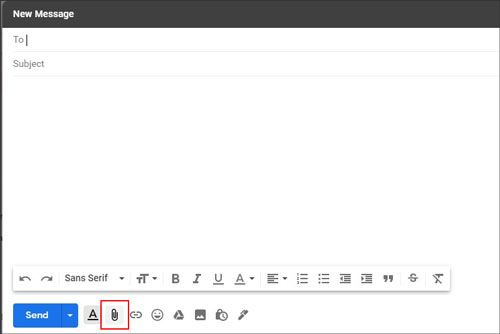
Du magst vielleicht:
Benutzen Sie in Ihrem Leben ein Android-Telefon und einen Mac-Computer? Manchmal kann es unangenehm sein , Videos von Android auf den Mac zu übertragen . Lassen Sie sich also helfen.
Wie können Videos ohne Qualitätsverlust von einem Android-Telefon auf ein iPad übertragen werden ? Möglicherweise benötigen Sie diesen Beitrag.
Die Verwendung von AirDroid zum Übertragen von Dateien ist bei jungen Leuten eine beliebte Methode, da es drahtlos funktioniert und mehrere Datentypen unterstützt. In diesem Teil zeigen wir, wie man mit AirDroid ein Video von einem Computer auf ein Android-Telefon hochlädt. Bei Bedarf schauen Sie doch einfach mal vorbei.
Schritt 1. Laden Sie AirDroid auf Android herunter
Bitte laden Sie zunächst die App auf Ihr Android-Telefon herunter und öffnen Sie sie, um sich anzumelden/zu registrieren.
Schritt 2. Laden Sie AirDroid auf den Computer herunter
Als nächstes durchsuchen Sie es bitte und laden Sie die Computerversion auf Ihren Computer herunter. Fügen Sie dann den identischen Benutzernamen und das gleiche Passwort hinzu, um sich anzumelden.
Schritt 3. Videos an Android senden
- Um Videos vom Computer zu senden, klicken Sie bitte auf das „ Dateiübertragung “-Symbol wie ein Flugzeug auf der linken Seite und wählen Sie Ihr Android-Telefon aus. Klicken Sie dann im Dialogfeld auf das Symbol „ Dateien senden “ und Sie können die gewünschten Videos vom Computer auswählen.
- Nach einer Weile werden die Videos auf Ihrem Android-Telefon angezeigt.
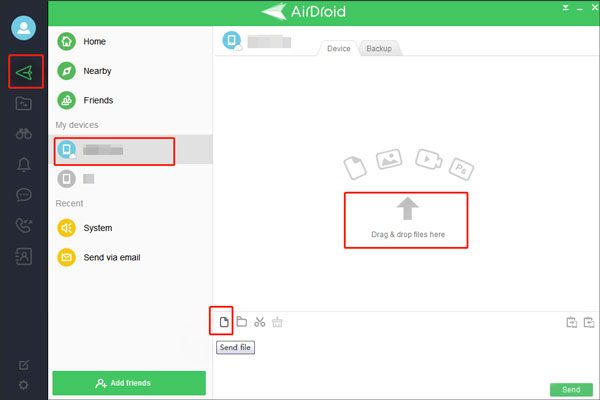
Jetzt wird das Übertragen von Videos für Sie kein Problem mehr sein, oder? Mit diesen 6 Möglichkeiten können Sie Videos ganz einfach vom PC auf Android übertragen. Wenn Sie der Meinung sind, dass das Senden von Videos über Bluetooth oder ein USB-Kabel langsam ist, können Sie Google Fotos oder AirDroid wählen. Darüber hinaus können Sie mit Samsung Messages Backup eine schnelle Videoübertragung in hoher Qualität erleben. Sie brauchen sich darüber also keine Sorgen zu machen und können es einfach tun.
In Verbindung stehende Artikel
Wie sichert man Android-Apps auf einem Computer (PC und Mac)?
So stellen Sie gelöschte Videos von der SD-Karte wieder her [Notwendige Tipps]
Wie übertrage ich Musik von Android auf Android? 5 Möglichkeiten, das Problem zu beheben
6 Methoden zum Übertragen von Kontakten vom iPhone auf Android [Sie sollten es besser wissen]
Wie übertrage ich Textnachrichten von Android auf Android? [4 einfache Möglichkeiten]
So drucken Sie eine Kontaktliste von einem Android-Telefon aus [4 gelöste Möglichkeiten]
Urheberrecht © samsung-messages-backup.com Alle Rechte vorbehalten.